Pour un photographe professionnel, il n'y a rien de plus terrifiant que la vue d'une carte SD corrompue, surtout lorsqu'elle affiche des messages d'erreur étranges. Si vous vous êtes déjà retrouvé dans une situation similaire, vous savez déjà à quel point il peut être difficile de résoudre ces problèmes et de récupérer les données qu'ils contiennent.
En réalité, plusieurs raisons peuvent corrompre une carte SD et vous empêcher d'accéder aux fichiers. Ainsi, dans ce guide, nous allons vous indiquer quelques-unes des erreurs de la carte SD Fujifilm et les méthodes efficaces pour les corriger.
Quelle que soit la carte SD que vous utilisez, le guide suivant vous aidera à résoudre le problème et à recommencer à prendre des photos époustouflantes.
- Partie 1: Quelles sont les erreurs courantes des cartes Fujifilm ?
- Partie 2: Comment réparer l'erreur de la carte Fujifilm
- Partie 3: Comment récupérer les photos perdues lorsque la carte Fujifilm est endommagée ou cassée
- Partie 4: Conseils pour éviter les erreurs et les dommages sur les cartes mémoire des appareils photo
Partie 1: Quelles sont les erreurs courantes des cartes Fujifilm
Tout d'abord, examinons les erreurs de carte SD les plus courantes qui peuvent se produire sur un appareil photo Fujifilm.
- Erreur de carte Fujifilm non initialisée.
- Erreurs de lecture/écriture.
- L'appareil photo n'est pas en mesure de reconnaître la carte SD.
- Toutes les images de la carte SD ont été supprimées automatiquement ou sont devenues des raccourcis (généralement en raison de la présence d'un virus).
Partie 2: Comment réparer l'erreur de la carte Fujifilm
Vérifiez si la carte mémoire est compatible ou non
Avant toute chose, assurez-vous que votre carte SD est compatible avec l'appareil photo Fujifilm que vous possédez. Dans de nombreux cas, l'erreur "carte non initialisée" est déclenchée parce qu'elle n'est pas compatible avec l'appareil photo lui-même.
Dans cette situation, vous n'avez pas d'autre choix que de remplacer la carte SD par une carte compatible avec votre appareil photo. Pour vérifier la compatibilité des cartes SD, vous pouvez vous rendre sur le site officiel de Fujifilm et consulter la page de compatibilité.
Il suffit de sélectionner le modèle d'appareil photo que vous utilisez pour accéder à une nouvelle page Web où vous pourrez voir tous les accessoires (y compris la carte SD) compatibles avec votre appareil.
Testez la carte dans un autre appareil
Si votre appareil photo Fujifilm ne reconnaît pas la carte SD, il est fort probable qu'elle soit corrompue. Dans ce cas, une solution rapide serait de tester la carte sur un autre appareil photo et de voir si elle fonctionne ou non.
Si la carte SD n'est pas non plus reconnue par d'autres appareils, recherchez des signes de dommages physiques. Si aucun des appareils ne peut reconnaître la carte SD, cela signifie que la carte est cassée et que vous devez acheter une nouvelle carte SD compatible.
Essuyez les contacts de la carte mémoire avec un chiffon doux
Si vous utilisez votre appareil photo quotidiennement pour prendre des photos et des vidéos, il est impératif de le nettoyer correctement après un certain temps. Il existe plusieurs situations où l'appareil photo ne parvient pas à lire une carte SD en raison des particules de poussière.
La solution la plus optimale est d'apporter votre appareil photo à un centre de service et de le faire réparer immédiatement. Toutefois, si vous êtes en plein tournage et que votre carte SD ne fonctionne pas, vous pouvez également résoudre le problème en essuyant le boîtier de la carte SD et la carte elle-même avec un chiffon doux en fibres.
Formater la mémoire SD dans l'appareil photo ou l'ordinateur
Toutes les méthodes ci-dessus fonctionnent si votre appareil photo ne reconnaît pas la carte SD. Cependant, que se passe-t-il si la carte SD est reconnue avec succès, mais que vous ne pouvez pas lire/écrire de données sur celle-ci. Cela indique généralement que votre carte SD est infectée par un virus qui doit être supprimé immédiatement.
Pour réparer l'erreur de carte Fujifilm dans cette situation, vous pouvez formater complètement la carte SD. Le formatage vous permet de supprimer les virus et autres fichiers indésirables qui vous empêchent de lire/écrire des données sur la carte SD.
Suivez ces instructions pour formater la carte SD sur différents appareils.
Sur votre appareil photo Fujifilm:
Étape 1: Appuyez sur le bouton Menu de votre appareil photo Fujifilm.
Étape 2: Allez dans l'onglet "Paramètres" (représenté par une icône "clé à molette").
Étape 3: Maintenant, appuyez sur le bouton "Bas" pour accéder à l'option "Format".
Étape 4: Appuyez une nouvelle fois sur le bouton "Menu/Ok" pour formater la carte SD.
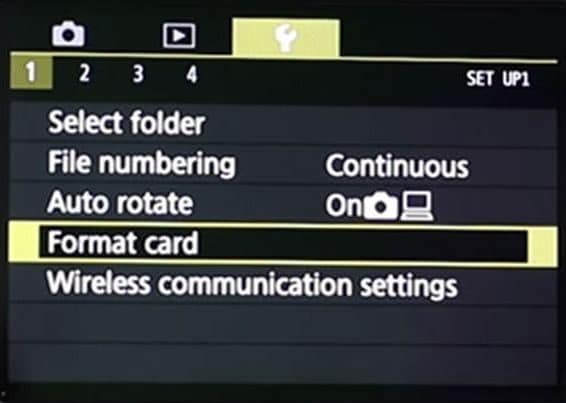
Si vous utilisez un appareil photo Fuji doté de plusieurs emplacements pour carte SD, vous devrez sélectionner la carte SD que vous souhaitez formater.
Sur un PC Windows:
Vous pouvez également formater la carte SD sur votre PC Windows.
Étape 1: Insérez la carte SD dans la fente du lecteur de carte SD de votre ordinateur portable. Si vous utilisez un PC, connectez la carte SD à votre ordinateur à l'aide d'un adaptateur de carte SD dédié.
Étape 2: Ouvrez l'Explorateur de fichiers et allez dans "Ce PC".
Étape 3: Vous verrez que votre carte mémoire est listée ici. Cliquez avec le bouton droit de la souris sur le "lecteur de carte SD" et sélectionnez "Formater".
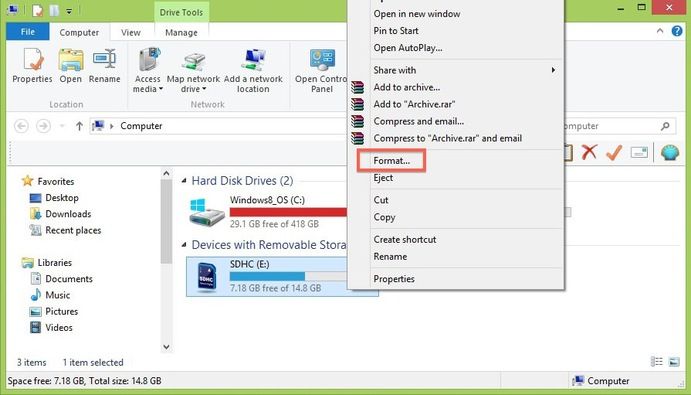
Étape 4: Choisissez le type de fichier et cliquez sur "Démarrer".
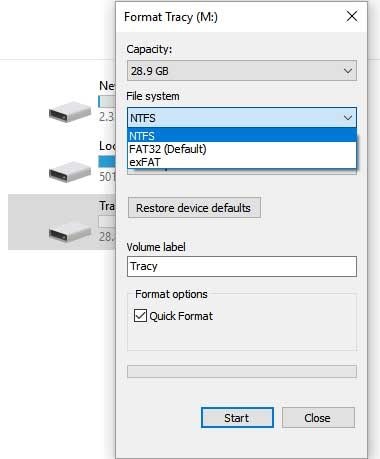
Windows va formater votre carte SD et vous pourrez l'utiliser sur votre appareil photo sans problème.
Partie 3: Comment récupérer les photos perdues lorsque la carte Fujifilm est endommagée ou cassée
Toutes les méthodes mentionnées ci-dessus vous aideront à réparer les différentes erreurs de la carte de l'appareil photo Fujifilm et à faire fonctionner à nouveau votre carte SD. Cependant, que se passe-t-il si vous avez perdu des données importantes pendant la résolution du problème de la carte SD? Croyez-le ou non, mais il est assez courant pour les photographes de perdre des données précieuses en traitant les problèmes de carte SD, en particulier lorsque la carte SD est corrompue et doit être formatée instantanément.
Si vous avez oublié de sauvegarder vos fichiers avant de formater la carte SD, nous avons une solution pour récupérer tous vos précieux fichiers sans aucun souci. Wondershare Recoverit est un outil exclusif de récupération de données conçu pour aider les utilisateurs à récupérer les données de différents périphériques de stockage, notamment les cartes SD, les disques durs externes, les lecteurs USB et le disque dur interne du PC.
Nous allons vous expliquer rapidement comment récupérer les données perdues de votre carte SD.
Étape 1: Sélectionnez Carte SD comme emplacement
Lancez le logiciel sur votre PC Windows. Maintenant, connectez la carte SD de votre appareil photo à votre PC et elle apparaîtra dans la fenêtre de Recoverit sous l'onglet "Périphériques externes". Sélectionnez-la comme emplacement et cliquez sur Scanner.

Étape 2: Scanner la carte SD
L'outil lancera une analyse approfondie de la carte SD pour détecter tous les fichiers qui ont été supprimés par le passé. Soyez patient car ce processus peut prendre plusieurs minutes, selon la taille de la carte mémoire. Si vous avez trouvé les fichiers que vous recherchiez, appuyez simplement sur le bouton Pause pour empêcher l'outil de poursuivre l'analyse de la carte.

Étape 3: Prévisualiser les fichiers et les restaurer
Sélectionnez le fichier (que vous voulez restaurer) et cliquez sur "Prévisualiser" dans le panneau de droite pour voir un aperçu avant de récupérer le fichier. Si l'aperçu est bon, appuyez sur le bouton "Récupérer" pour restaurer le fichier dans un emplacement sûr.

C'est aussi simple que cela de restaurer des fichiers supprimés avec Wondershare RecoverIt.
Partie 4: Conseils pour éviter les erreurs et les dommages aux cartes mémoire des appareils photo
Maintenant que vous connaissez les moyens de résoudre l'erreur de carte d'appareil photo Fujifilm, examinons certaines des mesures préventives afin que vous ne soyez pas confronté aux mêmes problèmes à l'avenir.
- Tout d'abord, veillez à formater votre carte SD dès que vous l'achetez, même si les cartes sont livrées préformatées. Le formatage de la carte SD vous aidera à supprimer les fichiers inutiles (le cas échéant) et à protéger votre carte contre la corruption.
- Comme tout autre disque dur externe, suivez toujours la bonne procédure pour éjecter la carte SD avant de la retirer de votre PC. Le retrait forcé de la carte SD peut déclencher différents problèmes liés à la carte SD.
- Essayez de formater la carte SD dans votre appareil photo Fuji lui-même, car l'appareil photo la reformatera avec une structure compatible.
- Veillez à toujours laisser de l'espace libre sur votre carte SD. Remplir tout l'espace de stockage de la carte SD risque de réduire sa durée de vie et de dégrader ses performances.
Conclusion
Se retrouver coincé avec une carte SD corrompue peut être assez difficile, surtout lorsqu'elle contient des données importantes que vous devez récupérer. Si vous êtes confronté à une carte mémoire Fujifilm Finepix ou à une erreur, suivez le guide ci-dessus pour résoudre le problème instantanément. Et, si vous avez accidentellement supprimé des données, assurez-vous d'utiliser Wondershare RecoverIt pour restaurer les fichiers.
Les gens demandent aussi
-
Comment réparer l'erreur de ma carte d'appareil photo ?
L'erreur de carte d'appareil photo peut se déclencher pour diverses raisons. Identifiez la raison et suivez la bonne méthode pour résoudre le problème. -
Pourquoi mon appareil photo dit toujours "erreur de carte" ?
Cela se produit généralement lorsque votre appareil photo est incapable de lire la carte en raison d'une corruption de la carte mémoire ou de la présence d'un virus. Dans cette situation, il est important de corriger l'erreur le plus rapidement possible. -
Que signifie l'erreur de lecture sur l'appareil photo Fujifilm ?
L'erreur "Lire" signifie que votre appareil photo est incapable de lire les données contenues dans la carte SD. Dans ce cas, vous n'avez pas d'autre choix que de formater la carte instantanément. -
Comment réparer l'appareil photo Canon quand il indique une erreur de carte mémoire ?
Si votre appareil photo Canon déclenche une erreur de carte mémoire, il est préférable de formater la carte et de redémarrer l'appareil. Le formatage aidera à restructurer la carte SD dans le bon format.



